Procedura di reset manuale sugli switch gestiti serie 200 e 300
Obiettivi
A volte la password dell'amministratore può essere persa o dimenticata. In questo caso, l'unico modo per ripristinare l'accesso allo switch è reimpostarlo manualmente. Dopo il ripristino, è possibile accedere alla GUI e impostare una nuova password. In questo documento viene spiegato come ripristinare manualmente lo switch sugli switch gestiti serie 200 e 300.
Dispositivi interessati
- SF/SG serie 200 e SF/SG serie 300 Managed Switch
Versione del software
- v1.2.7.76
Procedura di recupero della password
Passaggio 1. Tenere premuto il pulsante Reset dello switch sulla parte anteriore dello switch per 15-20 secondi finché tutti i LED delle porte non si illuminano. Lo switch viene riavviato.
Passaggio 2. Collegare il PC direttamente allo switch tramite un cavo Ethernet.
Passaggio 3. Aprire un browser Web del PC e immettere l'indirizzo IP dello switch nella barra degli indirizzi.
Nota: per connettersi correttamente, verificare che l'indirizzo IP del computer si trovi nella stessa subnet dell'indirizzo IP dello switch.
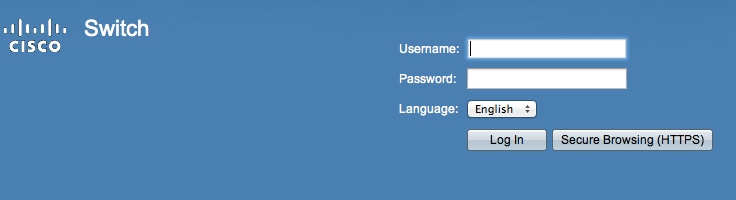
Passaggio 4. Una volta connesso, lo switch richiederà un nome utente e una password. Il nome utente predefinito è cisco e la password predefinita è cisco.
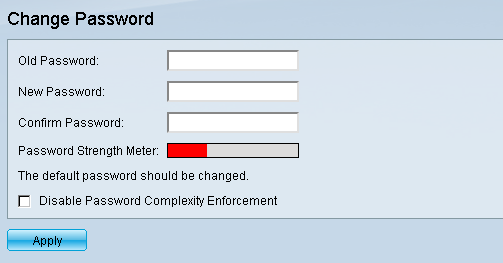
Passaggio 5. Lo switch richiederà di creare una nuova password. La password non può essere uguale al nome utente, non può essere uguale alla password corrente, ha una lunghezza minima di 8 e un numero minimo di classi di caratteri di 3. Le classi di caratteri sono numeri maiuscoli, minuscoli, numerici e speciali.
Nota: selezionare la casella di controllo Disabilita applicazione complessità password per ignorare i requisiti della password dello switch.
Passaggio 6. Fare clic su Apply (Applica) per applicare la configurazione.
Copia/Salva configurazione
È buona norma salvare la configurazione corrente a scopo di backup. In questo modo, se la password viene persa in futuro, è possibile seguire la procedura per ripristinare lo switch e creare una nuova password, nonché caricare la configurazione salvata.
Passaggio 1. Usare l'utility di configurazione Web e scegliere Amministrazione > Gestione file > Copia/Salva configurazione. Viene visualizzata la pagina Copia/Salva configurazione:
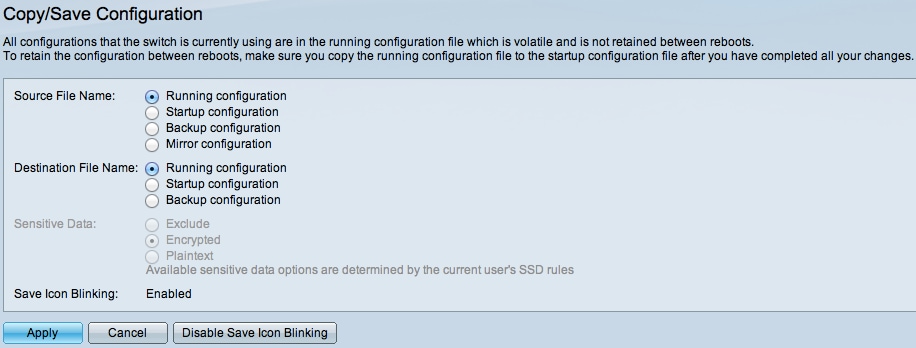
Passaggio 2. Per salvare la configurazione in esecuzione contenente la nuova password, fare clic su Configurazione in esecuzione come nome file di origine e fare clic su Configurazione di avvio come nome file di destinazione.
Passaggio 3. Fare clic su Apply (Applica).
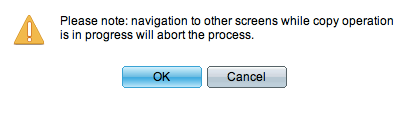
Passaggio 4. Viene visualizzata una nuova finestra. Fare clic su OK.
Nota: non spostarsi su nessun'altra parte della GUI finché il processo di salvataggio non è completato o non viene interrotto.
Cronologia delle revisioni
| Revisione | Data di pubblicazione | Commenti |
|---|---|---|
1.0 |
10-Dec-2018 |
Versione iniziale |
 Feedback
Feedback